从零开始学虚拟化(三):ESXi 5服务器连接 DELL MD3600i存储(iSCSI存储)
ESXi 5服务器连接DELL MD3600i存储
环境:
DELL MD3600i管理IP:192.168.60.226/227
iSCSI 端口IP:Controller 0 192.168.60.228/229
Controller 1 192.168.61.228/229
Windows 2008 R2主机:
NIC1: 192.168.60.131连接MD3600i
NIC2: 192.168.30.131连接VCP5
ESXi5主机:
NIC1: 192.168.30.135连接Windows 2008 R2主机
VMkernel类型的网络端口:192.168.60.132 连接DELL MD3600i存储
步骤:
在VMware vCloud Director下创建两台主机ESXi5.1,Windows 2008 R2

ESXi5服务器部署完成,登录配置网卡,F2登录,登录用户名:root,密码:xxxxxxxx

所使用的环境中经常出现ESXi5默认IP和MAC冲突的情况,所以,先重置系统配置,重置后root密码为空。



重置系统配置后,重启,登录用户名:root,密码为空,登录后密码重设为:xxxxxxxx
重置系统配置后,需要设置静态IP,如:192.168.30.135



测试一下网络连接

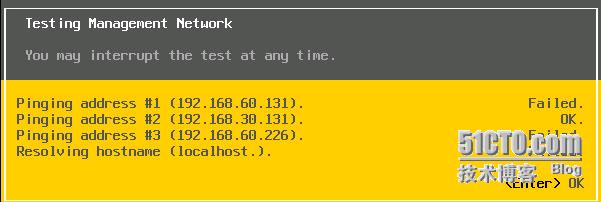
配置Windows2008主机网卡
Windows 2008 部署完成后登录,用户名:Administrator,密码:xxxxxxxx
登录系统后,网卡配置两个IP网段, 192.168.30.131 和192.168.60.131
192.168.30.131 连接ESXi 5服务器;192.168.60.131 连接MD3600i iSCSI存储
IP设置后,检测是否可以PING通ESXi 5服务器和MD3600i存储


在Windows 2008服务器安装vSphere
放入VMware vSphere Client 5.1光盘且运行安装,VMware vSphereClient 5.1依赖.NET framework ,可在VIM 安装界面看到提示及安装。
选择VMware vSphere Client,需要预先安装Microsoft.NET 3.5SP1和Microsoft VJ# 2.0 SE,点击Install开始安装。
如果需要使用Web方式管理ESX主机或vCenter,需要安装VMware vSphere Web Client。

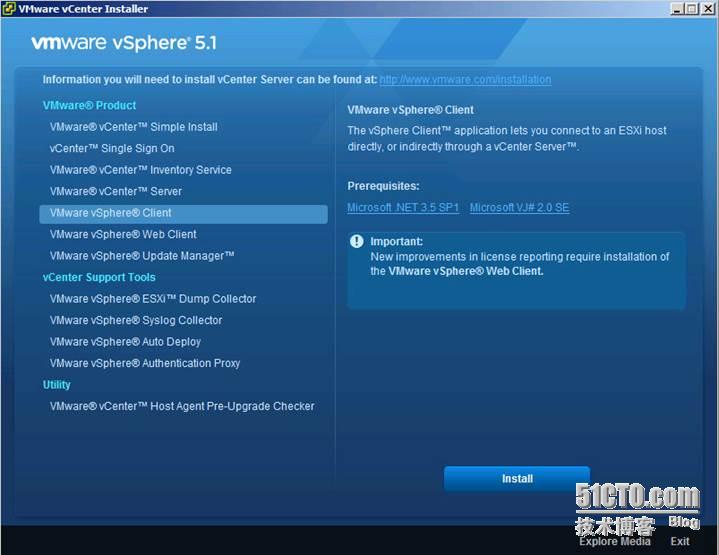





安装完成,运行VMware vSphere Client,输入ESXi主机 IP:192.168.30.135,用户名:root,密码:xxxxxxxx


登录成功,点击Inventory列出主机清单


在Windows 2008服务器上安装DELL MD管理软件MDSM
放入MDSM管理软件光盘且运行安装

VSS和VDS不需要选择,启动VSS和VDS功能需要购买License

我们连接的存储是MD3600i,选择对应的选项
MD存储管理软件的功能选择,一般使用默认值,主机每次重启后是否自动开启事件监视服务,是

第一次重启后是否自动运行MD管理软件,是

默认安装路径

开始安装

安装完成后重启服务器

通过MDSM管理软件配置MD3600i
重启服务器后打开MDSM管理软件,连接到MD3600i

创建磁盘组,创建阵列,选择RAID5,创建LUN

在Windows 2008下打开iSCSI Initiator,配置存储多路径
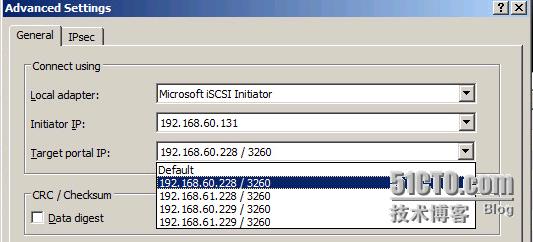

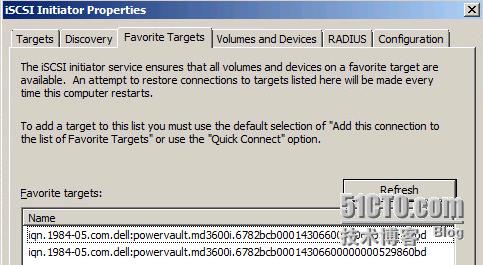

MD3600i添加主机


添加LUN

配置VCP 5主机
在连接到iSCSI存储之前,先为ESXi服务器的虚拟交换机添加VMkernel类型的网络端口。
为了隔离网络流量以获得更好的性能,推荐为iSCSI存储新建独立的虚拟交换机。
在ESXi主机的“配置”标签页中选择“网络”,然后“添加网络…”
 选择VMkernel
选择VMkernel



因为为iSCSI存储新建独立的虚拟交换机,所以,IP网段和MD存储iSCSI IP网段相同,192.168.60.132


创建完成

为iSCSI存储配置好网络之后,添加iSCSI适配器以访问iSCSI存储。
vSphere 5支持软件iSCSI适配器,在ESXi主机的“配置”标签页中选择“存储适配器”,然后选“添加…”





此时,Connected Targets,Devices,Paths均为0
在iSCSI Initiator中添加MD存储的iSCSI IP:192.168.60.228


MD中添加VCP5主机
添加LUN

此时,从vSphere中可以看到iSCSIAdapter已识别到挂载的存储设备,1个LUN
在vSphere中,选择Storage,添加存储器,添加LUN



选择VMFS-5文件系统





添加LUN成功
本文出自 “树之细语” 博客,转载请与作者联系!